Dieses Dokument gilt für HP-Drucker, die nach 2010 hergestellt wurden, und für Windows-Computer.
Nach der Deinstallation eines HP-Druckers wird während des Computerstarts die folgende Fehlermeldung angezeigt:
RunDLL. Beim Starten von c:\<path>\HPStatusBL.dll ist ein Problem aufgetreten. Das angegebene Modul konnte nicht gefunden werden.
Abbildung : Beispiel einer RunDLL-Fehlermeldung
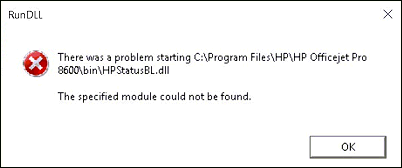
Damit dieser Fehler nicht mehr angezeigt wird, löschen Sie das Verknüpfungssymbol für die Überwachung von Tintenwarnungen aus dem Autostart-Ordner von Windows.
